实例讲解Flash中如何绘制旋转木马简笔画
知识问答 2022-02-12 20:02:48 admin
“旋转木马是最残忍的游戏,让相爱的人永远无法靠近最后一步”。现在,我们通过实际例子来看看如何在Flash中绘制旋转木马吧。


操作方法
【步骤01】
新建文档
双击桌面上的Flash图标,打开软件。在界面中点击【文件】----【新建】-----【ActionScript 3.0】,然后点击【创建按钮】,即可创建一张fla类型的文档。

【步骤02】
直线工具
使用【直线工具】绘制旋转木马的头部轮廓,其中笔触大小为3.00像素,笔触颜色为黑色,然后使用【选择工具】将直线转换成弧线,如下图所示:
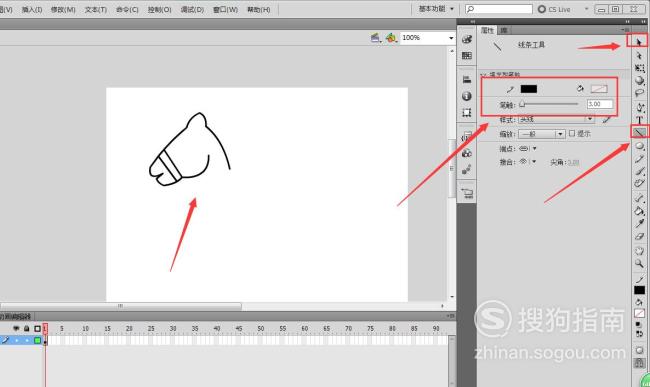
【步骤03】
椭圆形工具
然后使用【椭圆形工具】绘制出旋转木马的眼睛,如下图所示:
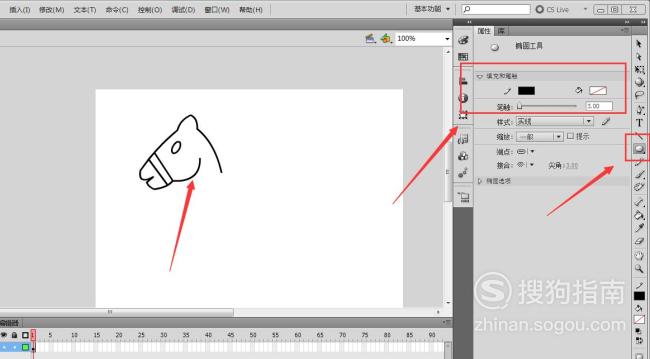
【步骤04】
钢笔工具
然后使用【钢笔工具】绘制出旋转木马的头部样式,其中笔触颜色为黑色,笔触大小为3.00像素,如下图所示:
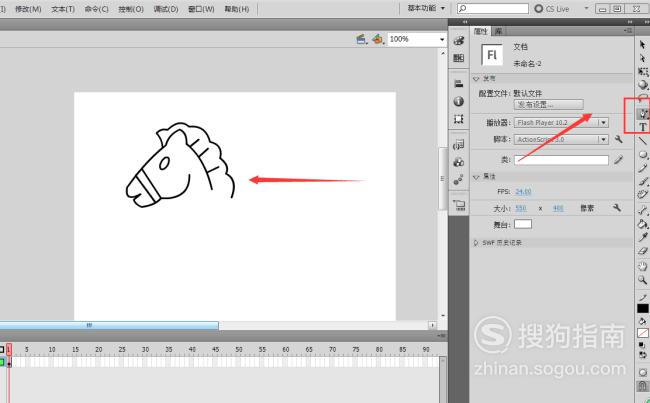
【步骤05】
直线工具
使用【直线工具】绘制出木马的身体部位和尾部等轮廓,再结合使用【选择工具】将直线转换成弧线,如下图所示:
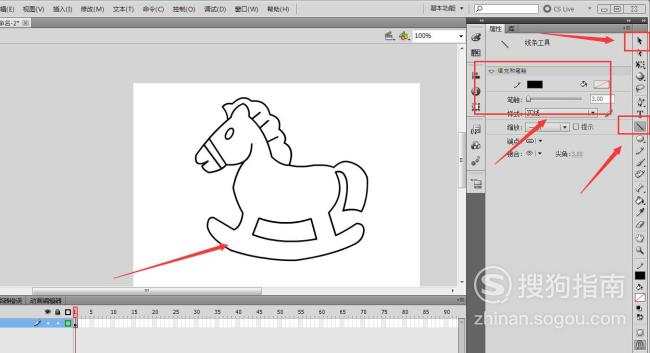
【步骤06】
再使用【直线工具】绘制出木马的马鞍轮廓出来,然后使用【选择工具】将直线转换成弧线,如下图所示:
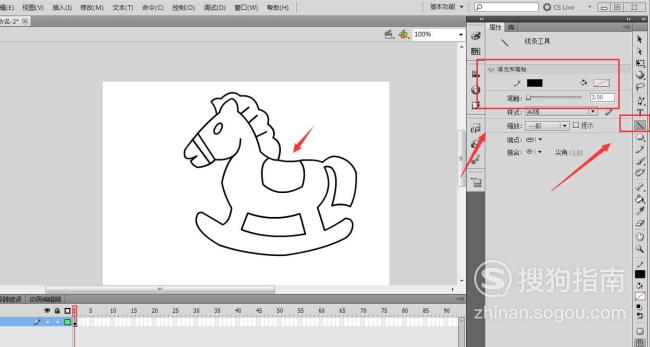
【步骤07】
颜料桶工具
使用【颜料桶工具】填充旋转木马的颜色,点击【混色器面板】使用“径向渐变”或者“线性渐变”颜色进行填充。
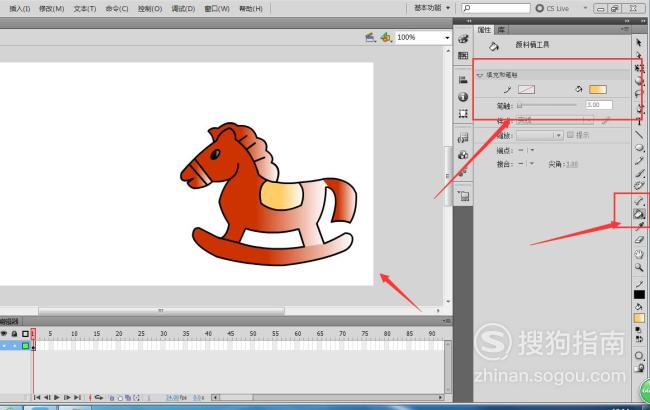
【步骤08】
任意变形工具
在舞台上复制粘贴出一只旋转木马,设置成不同的颜色,再使用【任意变形工具】调整旋转木马的大小和位置。
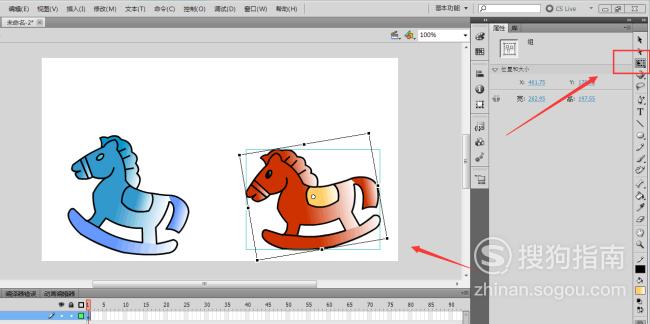
【步骤09】
添加文字
使用【文字工具】在舞台上的适当位置添加文字,然后在【属性面板】中更改文字的大小、颜色和位置等。

【步骤10】
预览效果
点击Flash中的【文件】---【发布预览】---【Flash】,在Flash中查看效果图,如下所示:
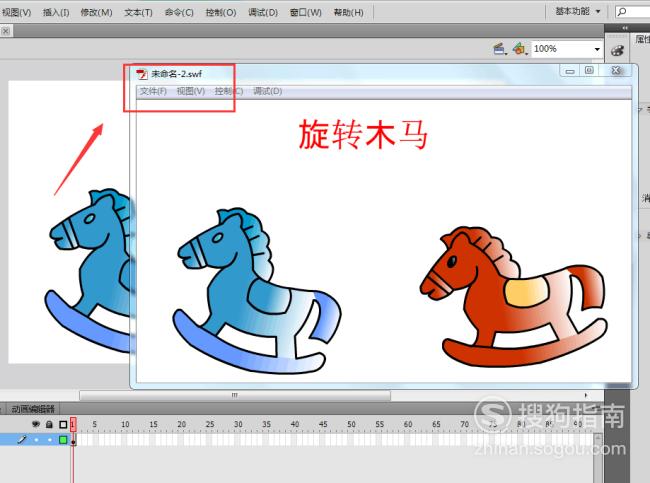

特别提示
让一只旋转木马做向下运动趋势,另一只做向上运动趋势。
标签:
相关文章
发表评论

评论列表